資源は大事に使いましょう・・・。
先日、デュアルブート化した11HP010。あまり稼働率が高くないPCにSSDを2基搭載しっぱなしなのもどうなんだろうということで、mSATA側のSSD(Win11)を取り外すことに。
まぁ、今回はやってみた系のいわば「実験」であり、実際の動作がよくわかりましたのでこれはこれでよかったです。
さて、ボトムケースを開けて物理的にSSDを取り外しましたが、起動してすぐの青いBoot画面(OS選択)でWin11が残ったまま。

※写真撮り忘れのため、外す前の画面です。すみません。
これを修正するために、Win10を起動後、スタートボタンを右クリックしてでてくるメニューの中から
Windows PowerShell(管理者)
を選択・起動し、
msconfig
と入力し、Enterキー。
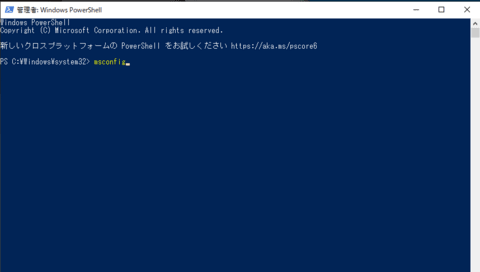
出てきた「システム構成」画面で「ブート」タグを選択。
この画面で、不要なOSを削除します。
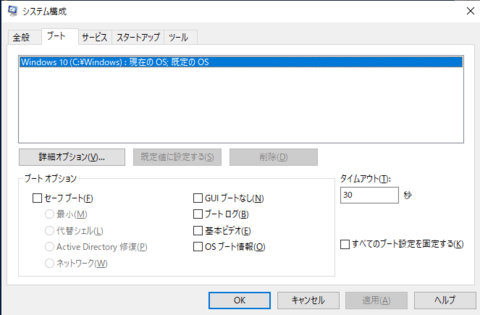
※こちらは削除後の画面。
どうも今回は写真とか取り忘れています。ごめんなさい。
これで「適用」ボタンをクリックし、再起動をかけることで、起動後すぐに表示されていたOS選択画面が出なくなります。
気持ち的にすっきりしました。
Win11側を残してもよかったのですが、現時点では2.5インチSSDの在庫が多く、mSATASSDの在庫が少なかったので・・・。
 にほんブログ村
にほんブログ村

先日、デュアルブート化した11HP010。あまり稼働率が高くないPCにSSDを2基搭載しっぱなしなのもどうなんだろうということで、mSATA側のSSD(Win11)を取り外すことに。
まぁ、今回はやってみた系のいわば「実験」であり、実際の動作がよくわかりましたのでこれはこれでよかったです。
さて、ボトムケースを開けて物理的にSSDを取り外しましたが、起動してすぐの青いBoot画面(OS選択)でWin11が残ったまま。

※写真撮り忘れのため、外す前の画面です。すみません。
これを修正するために、Win10を起動後、スタートボタンを右クリックしてでてくるメニューの中から
Windows PowerShell(管理者)
を選択・起動し、
msconfig
と入力し、Enterキー。
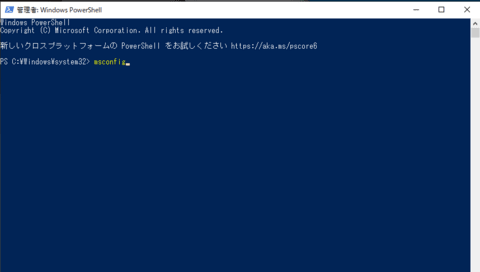
出てきた「システム構成」画面で「ブート」タグを選択。
この画面で、不要なOSを削除します。
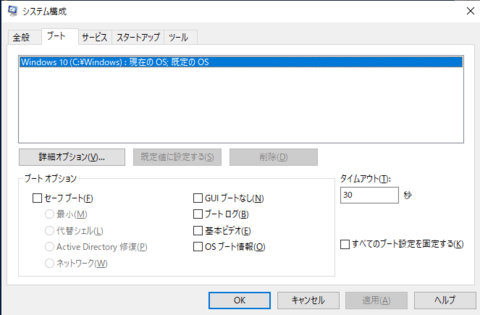
※こちらは削除後の画面。
どうも今回は写真とか取り忘れています。ごめんなさい。
これで「適用」ボタンをクリックし、再起動をかけることで、起動後すぐに表示されていたOS選択画面が出なくなります。
気持ち的にすっきりしました。
Win11側を残してもよかったのですが、現時点では2.5インチSSDの在庫が多く、mSATASSDの在庫が少なかったので・・・。










